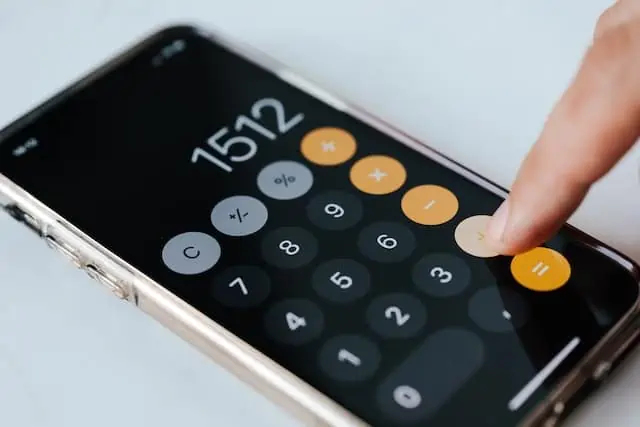
Pada artikel ini, kami akan menunjukkan kepada Anda cara menghitung rata-rata tabel menggunakan fungsi AVERAGE di Excel.
Ada beberapa cara untuk melakukan ini, dan kami akan menunjukkan cara termudah. Kami juga akan memberikan beberapa tips tentang cara mendapatkan hasil yang paling akurat.
Untuk membuat keputusan bisnis yang baik, penting untuk dapat menghitung rata-rata. Lagi pula, apa gunanya memiliki data jika Anda tidak dapat menafsirkannya?
Untungnya, menghitung rata-rata mudah dilakukan di Excel. Anda hanya perlu menggunakan fungsi AVERAGE. Izinkan saya menunjukkan kepada Anda cara kerjanya.
Katakanlah Anda memiliki daftar angka dan Anda ingin mencari rata-rata. Anda dapat menggunakan fungsi AVERAGE di Excel untuk melakukan ini.
Pertama, pilih sel yang ingin Anda ratakan. Dalam contoh kita, kita akan memilih sel B2 hingga B11.
Selanjutnya, buka tab Formulas dan pilih AVERAGE.
Excel kemudian akan menghitung rata-rata angka di sel yang dipilih.
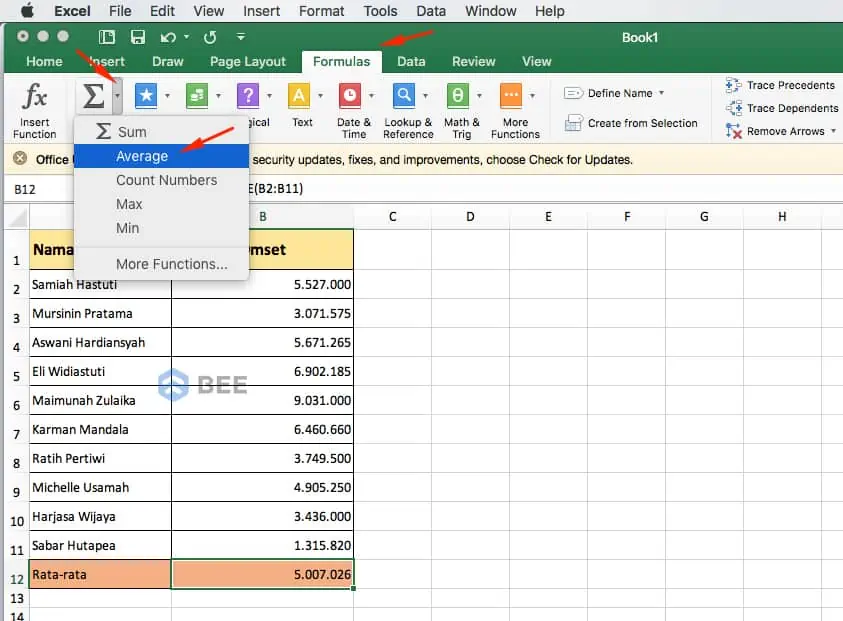
Cara Hitung Rata-Rata di Excel
Seperti yang Anda lihat, menghitung rata-rata sangat mudah di Excel. Jadi tidak ada alasan untuk tidak bisa menafsirkan data Anda secara akurat.
Saat Anda bekerja dengan data, Anda mungkin perlu menghitung rata-rata. Excel memiliki fungsi yang disebut AVERAGE yang dapat membantu Anda melakukan hal itu.
Tetapi ada perbedaan antara fungsi AVERAGE dan fungsi lain yang ditawarkan Excel. Fungsi AVERAGE akan menghitung rata-rata semua angka dalam suatu rentang, sementara fungsi lain akan memberi Anda hasil yang berbeda tergantung pada apa yang Anda pilih.
Baca Juga: 9 Rumus Excel Paling Populer yang Digunakan di Tempat Kerja
Misalnya, fungsi SUM akan menjumlahkan semua angka dalam suatu rentang, sedangkan fungsi MAX akan menemukan angka terbesar dalam suatu rentang. Jadi pastikan untuk memilih fungsi yang tepat untuk kumpulan data Anda!
Jadi, bagaimana cara menghitung rata-rata tabel menggunakan fungsi AVERAGE di Excel? Mari kita lihat contohnya.
Katakanlah Anda memiliki daftar angka yang ingin Anda hitung rata-ratanya. Anda cukup mengetikkan rumus berikut:
=AVERAGE (rentang sel)
Dalam rumus ini, "rentang sel" mengacu pada rentang sel yang ingin Anda ratakan. Jadi misalnya, jika Anda ingin menghitung rata-rata tabel dari angka di sel B3 hingga B8, Anda akan mengetikkan =AVERAGE(B3:B8).
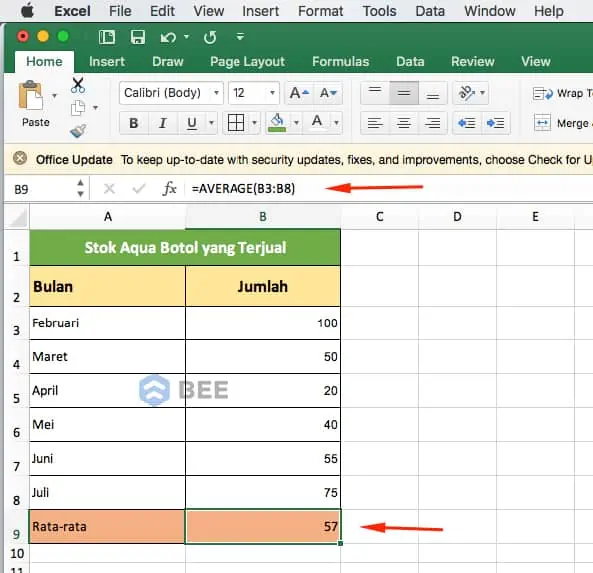
Rumus Hitung Average Jumlah Stok Terjual di Excel
Tekan enter, dan voila! Rata-rata untuk angka-angka dalam sel tersebut akan ditampilkan. Mudah sekali! Itu tadi cara menghitung rata-rata tabel di Excel.
Katakanlah Anda ingin menghitung rata-rata dari daftar angka, tetapi Anda tidak ingin menggunakan Excel karena Anda sedang tidak memegang atau menggunakan laptop. Tidak masalah! Anda juga bisa menggunakan kalkulator.
Pertama, menjumlah semua angka yang ingin Anda hitung rata-ratanya. Lalu setelah semua selesai, Anda bisa bagi dengan jumlah angkanya.
Contoh soal deretan angka : 100, 50, 20, 40, 55, 80. Berapa rata-ratanya?
Jika menggunakan kalkulator secara manual, sebagai berikut :
= (angka ke-1 + ke-2 + ke-3 + ... + ke-6) ÷ jumlah angka
= (100 + 50 + 20 + 40 + 55 + 80) ÷ 6
= 345 ÷ 6
= 57,5
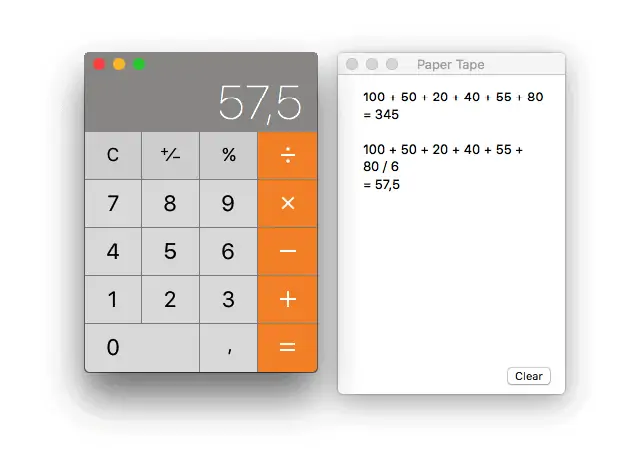
Kalkulator untuk Hitung Rata Rata Secara Manual
Jika yang sebelumnya Anda menggunakan kalkulator manual atau kalkulator HP, kali ini Anda bisa gunakan Calculator Scientific merk Casio. Yang dimana kalkulator ini menyediakan banyak sekali fitur, bukan hanya mencari rata-rata.
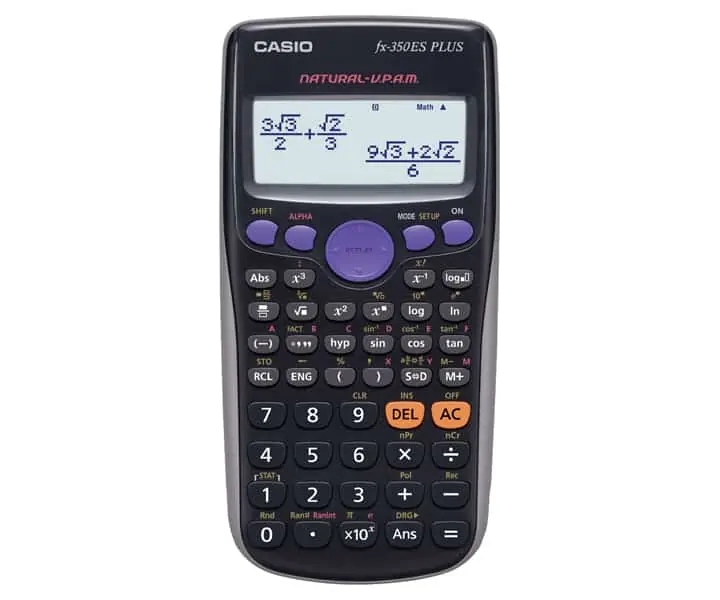
Contoh Kalkulator Scientific (Sumber: Casio-intl.com)
Anda bisa tonton videonya di sini
Jika Anda adalah pelaku usaha UMKM, ada cara paling mudah jika Anda ingin mengetahui atau punya laporan seperti :
Anda bisa gunakan software akuntansi, salah satunya adalah Beecloud. Dengan Beecloud, Anda tidak perlu repot bikin laporan secara manual. Terutama bagi Anda yang masih belum mampu menggaji seorang akuntan.
Untuk menghitung rata-rata serangkaian angka, Anda dapat menggunakan kalkulator online. Banyak sekali kalkulator online yang ada di Google, namun Mean Calculator termasuk yang paling mudah dan hasilnya akurat. Bukan hanya rata-rata, Anda bisa gunakan untuk menghitung Median dan juga Integral.
Misalnya, jika Anda memiliki daftar angka yang ingin Anda hitung rata-ratanya. Anda tinggal ketik semua angkanya (dengan tambahkan koma di setiap angkanya) pada kolom yang sudah disediakan.
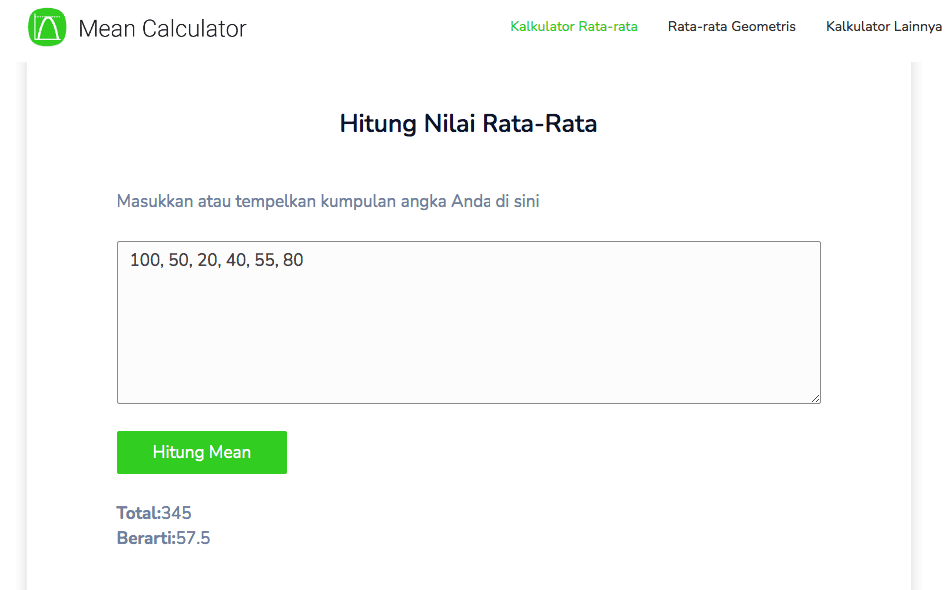
Mean Calculator untuk Hitung Rata-rata Serangkaian Angka (Credit: Meancalc.com)
Lalu Anda bisa klik Hitung Mean untuk mengetahui hasil rata-rata dari angka yang sudah Anda input. Mudah sekali bukan?
Anda telah mempelajari cara menghitung rata-rata di excel, kalkulator dan juga software dengan menggunakan fungsi AVERAGE. Fungsi ini mengambil serangkaian angka sebagai input dan menghitung mean aritmatika atau rata-rata dari angka-angka tersebut






